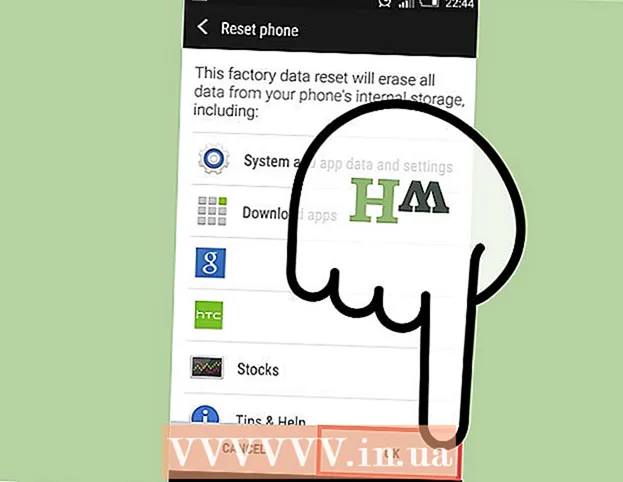Аўтар:
William Ramirez
Дата Стварэння:
16 Верасень 2021
Дата Абнаўлення:
1 Ліпень 2024
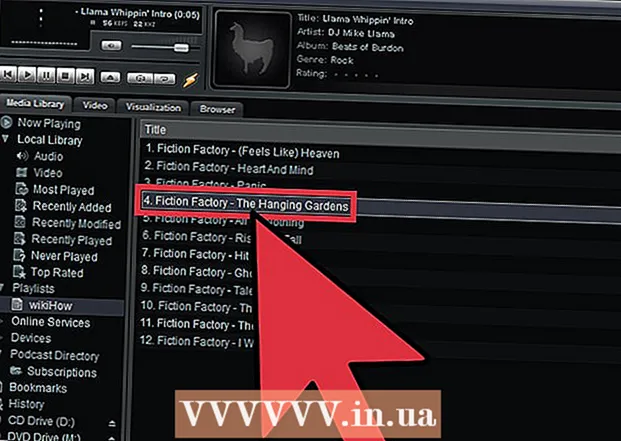
Задаволены
Winamp з'яўляецца альтэрнатыўных медыя-плэерам, які можна выкарыстоўваць акрамя звычайных плэераў, забяспечанымі сваімі аперацыйнымі сістэмамі. Winamp вельмі просты ў выкарыстанні і мае добра прадуманы інтэрфейс для спрашчэння навігацыі. Мультымедыйныя файлы могуць быць прайграныя або па адным, ці партыямі з дапамогай спісаў прайгравання.
крокі
Частка 1 з 2: Атрыманне Winamp
 1 Загрузіце праграму ўстаноўкі Winamp. Вы можаце атрымаць праграму ўстаноўкі з сайта www.winamp.com. Проста выберыце платформу, на якой ваш кампутар працуе (Windows ці Mac), і запампуйце.
1 Загрузіце праграму ўстаноўкі Winamp. Вы можаце атрымаць праграму ўстаноўкі з сайта www.winamp.com. Проста выберыце платформу, на якой ваш кампутар працуе (Windows ці Mac), і запампуйце.  2 Усталюйце Winamp. Двойчы пстрыкніце па загружанаму усталёўніку, каб пачаць працэс ўстаноўкі.
2 Усталюйце Winamp. Двойчы пстрыкніце па загружанаму усталёўніку, каб пачаць працэс ўстаноўкі.  3 Запусціце Winamp. Проста двойчы пстрыкніце на значку цэтліка праграмы з працоўнага стала.
3 Запусціце Winamp. Проста двойчы пстрыкніце на значку цэтліка праграмы з працоўнага стала.
Частка 2 з 2: Стварэнне спісу прайгравання
 1 Стварыце новы плэйліст. Пстрыкніце правай кнопкай мышы на "Playlist" у панэлі бібліятэкі, якая знаходзіцца ў левай частцы акна. Абярыце "New Playlist" з падменю.
1 Стварыце новы плэйліст. Пстрыкніце правай кнопкай мышы на "Playlist" у панэлі бібліятэкі, якая знаходзіцца ў левай частцы акна. Абярыце "New Playlist" з падменю. - Вы таксама можаце стварыць спіс прайгравання, націснуўшы на кнопку "Library" у ніжняй частцы панэлі і выбраўшы "New Playlist" з ўсплываючае меню.
 2 Назавіце свой плэйліст. Калі ласка, увядзіце імя спісу прайгравання ў ўсплываючым акне.
2 Назавіце свой плэйліст. Калі ласка, увядзіце імя спісу прайгравання ў ўсплываючым акне. - Націсніце на кнопку "Okay", каб стварыць спіс прайгравання.
 3 Дадайце медыя-файлы ў спіс прайгравання. Націсніце на "Local Library" на панэлі Menu, выберыце файлы, якія хочаце дадаць, і перацягнуць файлы з лакальнай бібліятэкі ў спіс прайгравання, які стварылі.
3 Дадайце медыя-файлы ў спіс прайгравання. Націсніце на "Local Library" на панэлі Menu, выберыце файлы, якія хочаце дадаць, і перацягнуць файлы з лакальнай бібліятэкі ў спіс прайгравання, які стварылі. - Яшчэ адзін спосаб дадаць мультымедыйныя файлы - націснуць на спіс прайгравання, які стварылі, і націсніце на кнопку "+" у ніжняй частцы галоўнай панэлі прагляду (па цэнтры). З выпадальнага меню абярыце (калі хочаце дадаць файл), цэлую тэчку або URL (адрас вэб-сайта) у ваш плэйліст.
 4 Прайграйце мультымедыйныя файлы. Двойчы пстрыкніце ў створаным спісе прайгравання, каб пачаць прайграванне мультымедыйных файлаў са спісу прайгравання.
4 Прайграйце мультымедыйныя файлы. Двойчы пстрыкніце ў створаным спісе прайгравання, каб пачаць прайграванне мультымедыйных файлаў са спісу прайгравання.
парады
- Вы таксама можаце дадаць мультымедыйныя файлы ў спіс прайгравання, якiя не знаходзяцца ў вашай лакальнай бібліятэцы. Проста перацягнуць мультымедыйныя файлы з любога месца вашага кампутара ў спіс прайгравання.